В этой статье мы разберемся с тем, как скрыть папку на Андроиде, как скрыть файлы на Андроиде, чтобы их не было видно на мобильном устройстве. Скрытые файлы и папки Андроид устройства позволят защитить от посторонних приватную информацию, не предназначенную для других пользователей, которые могут получить доступ к смартфону или планшету, например, члены семьи.
В современном мобильном устройстве, работающем на операционной системе Android, обычно, хранится большое количество различной информации: видео, фотографии, документы и т. п. Среди этих данных может оказаться информация личного характера, которую следует скрыть от чужих глаз. Из-за халатного отношения к данным, хранящимся на телефоне, могут возникнуть проблемы, в том числе, в личной жизни.
Для защиты конфиденциальных данных необходимо скрыть файлы и папки на Андроид. Скрытая папка на Андроиде поможет защитить личную приватную информацию, посторонний не увидит на смартфоне, если он попадет в его руки, ничего из того, что было скрыто пользователем мобильного устройства.
Как скрыть файл или папку на Android
Для большей надежности все приватные данные можно собрать в одну папку, а затем скрыть ее от посторонних глаз. Можно вообще не скрывать отдельные папки, а скрыть только некоторые файлы, расположенные в разных папках.
В статье вы найдете инструкции о том, создать невидимую папку или скрыть файл на мобильном девайсе, под управлением операционной системы Android. Мы создадим новую скрытую папку, скроем уже существующую папку, скроем файл, посмотрим скрытую папку или файл, уберем скрытую папку или файл: сделаем их снова видимыми.
Для создания скрытой папки или скрытого файла нам понадобится файловый менеджер (Проводник). Если на вашем устройстве предустановлен менеджер файлов, используйте данное приложение. Если Проводника на смартфоне или планшете нет, или вас не устраивают его возможности, ознакомьтесь со статьей про лучшие файловые менеджеры для Android, для выбора подходящего приложения для своего устройства.
Метод создания скрытой папки подразумевает маскировку папки или файла, в качестве системного каталога или приложения. В операционной системе Android системные каталоги не отображаются по умолчанию.
На примере в статье я буду показывать работу в мощном файловом менеджере ES Проводник (ES File Manager), из-за того, что это самая популярная программа данного типа. В других приложениях могут отличаться по названиям пункты меню программ, но все выполняемые действия будут идентичными.
Как создать скрытую папку на Андроид
Сначала создадим новую папку в ES Проводник. Для этого, необходимо включить отображение скрытых файлов при помощи программы.
Выполните следующие действия:
- Откройте файловый менеджер.
- Войдите в «Настройки» (в левом верхнем меню), а затем перейдите в опцию «Настройка отображения».
- Поставьте флажок в пункте «Показывать скрытые файлы» (Показывать файлы, начинающиеся с точки).
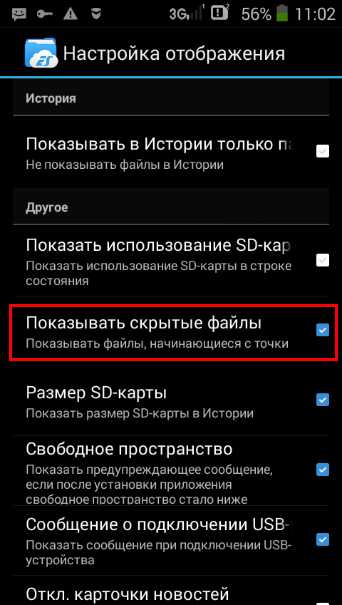
Создаем новую скрытую папку:
- В главном окне файлового менеджера выберите внутреннюю или внешнюю память (SD-карту, если система позволяет запись на внешний носитель без рут прав), где должна находиться скрытая папка.
- Нажмите на правое выпадающее меню, в открывшемся окне «Создать» выберите «Папка».
- Создайте папку, дайте ей имя, перед именем папки поставьте точку, например, «.Папка» или что-то в подобном роде, как вам больше нравится. Я советую написать имя папки латинскими буквами, в этом случае, название папки не будет бросаться в глаза.
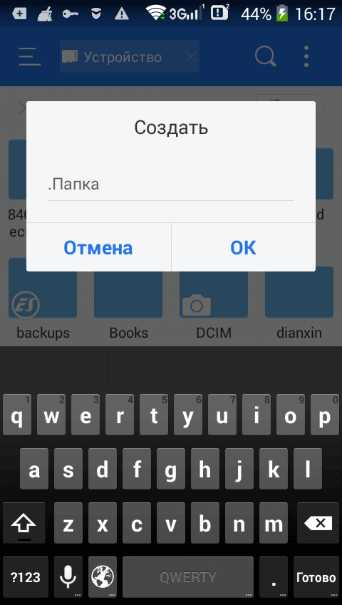
- Нажмите на кнопку «ОК».
- Переместите в эту папку нужные файлы со своего девайса (смартфона или планшета).
- Войдите в настройки файлового менеджера, уберите галку напротив пункта настроек, показывающего системные каталоги.
После этого, скрытая папка не будет отображаться среди других папок на мобильном устройстве.
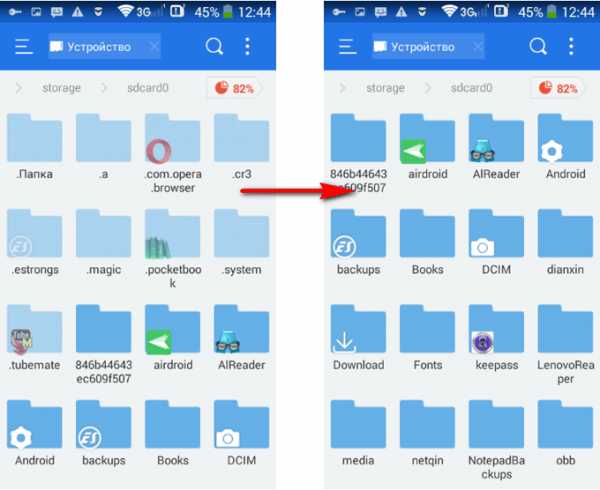
Как сделать скрытую папку на Андроиде
Подобным образом можно сделать скрытой существующую папку на мобильном телефоне, под управлением Android. Нам не понадобится включать в настройках изображение скрытых папок.
Вам также может быть интересно:
Допустим, нам необходимо спрятать приватные видеозаписи. С помощью файлового менеджера выберите папку на устройстве, которую необходимо скрыть. В нашем случае, это папка «Video», расположенная во внутренней памяти мобильного устройства.
- Нажмите на папку, выберите «Переименовать».
- Перед названием папки поставьте точку «.Video», нажмите на кнопку «ОК».
- Скрытая папка исчезнет из вида, когда вы снова войдете в галерею, вы не найдете там папку с видео файлами, потому что эта папка скрыта в системе.
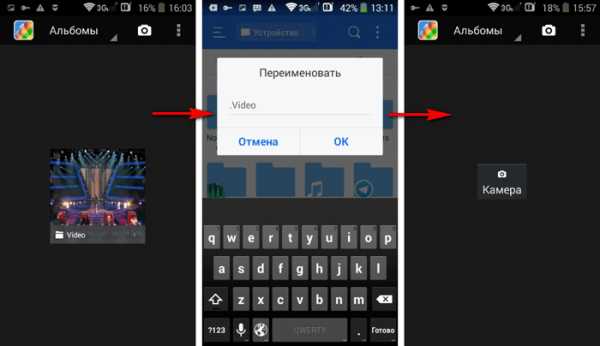
Подобным образом можно скрыть папки: «Audio», «Video», Pictures», «Camera» (находится в папке «DCIM»), «Download», «Document» и т. д., другие папки с мультимедийными файлами, которые находятся в папках приложений, например, в папке WhatsApp.
Как скрыть содержимое папки для галереи
Рассмотрим другой способ, который скрывает содержимое существующей папки для галереи. При этом способе сама папка не скрывается, но содержимое папки не отображается в галерее.
Сейчас я покажу, как скрыть папку на Андроиде в галерее, где отображаются мультимедиа файлы: фотографии, видео и т. п.
- В файловом менеджере войдите в папку, содержимое которой нужно скрыть в галерее.
- В меню файлового менеджера выберите «Создать», а затем «Файл».
- Присвойте файлу имя «.nomedia», с точкой в начале имени файла, нажмите «ОК».
- Перезагрузите устройство.
После запуска смартфона, содержимое папки не будет отображаться в галерее телефона. В файловом менеджере папка и ее содержимое будут видны.
Как посмотреть скрытые папки на Андроид
Для того, чтобы открыть скрытые папки на Андроиде, на мобильном устройстве необходимо включить отображение скрытых папок.
- Войдите в настройки файлового менеджера, включите отображение скрытых каталогов.
- Скрытые данные будут видны на телефоне до того момента, как вы снова отключите показ скрытых файлов.
Как сделать скрытую папку видимой на Андроид
Теперь посмотрим, как снова сделать папку видимой папкой на все время, вне зависимости от того, включен или отключен показ скрытых папок на устройстве.
- Войдите в настройки файлового менеджера, поставьте флажок для отображения скрытых каталогов.
- Найдите скрытую папку, нажмите на папку.
- Выберите «Переименовать», уберите точку перед именем папки.
- Снимите флажок, напротив опции показа скрытых файлов в настройках файлового менеджера.
Данная папка стала снова видимой, обычной папкой.
Как сделать видимым содержимое папки для галереи
Если отпала необходимость скрывать медиафайлы а галерее, удалите из папки с мультимедийными данными файл «.nomedia».
- Включите показ скрытых файлов в файловом менеджере.
- Войдите в папку, файлы из которой скрывались в галерее.
- Удалите оттуда ранее созданный файл с именем «.nomedia».
- Перезагрузите смартфон.
- Отключите показ скрытых каталогов на телефоне.
В «Галерее» снова будут видны все файлы: видео, фото, изображения, скриншоты и т. д.
Как скрыть файл на Андроид
В некоторых случаях необходимо скрыть отдельный файл, не пряча все остальное. Если вы дочитали статью до этого места, то, наверное, уже догадались, как это можно сделать.
- Войдите в папку, в которой нужно скрыть файл.
- Нажмите на файл, выберите «Переименовать».
- Поставьте точку перед именем файла «.имя файла», а затем нажмите на кнопку «ОК».
- Скрытый файл станет невидимым.
Этим способом можно скрыть несколько файлов в одной папке, остальные файлы из этой папки будут видимыми.
Как открыть скрытые файлы на Андроиде
Чтобы посмотреть скрытый файл, необходимо включить в файловом менеджере отображение скрытых файлов.
Как сделать видимым скрытый файл на Android
Когда нужда что-то скрывать отпадет, скрытый файл необходимо сделать снова видимым.
- В настройках файлового менеджера отметьте пункт для показа скрытых файлов.
- Войдите в папку со скрытым файлом, выберите опцию «Переименовать».
- Удалите точку из имени файла, нажмите на кнопку «ОК».
- В настройках файлового менеджера снимите галку, напротив пункта «Показывать скрытые файлы».
Скрытый файл снова станет обычным видимым файлом.
Выводы статьи
При помощи файлового менеджера можно создать скрытую папку или скрыть файл, если пользователю необходимо защитить приватную информацию, хранящуюся на мобильном устройстве. Существует несколько способов, при которых можно скрыть папку или файл полностью, или скрыть мультимедийные файлы в папке от просмотра в галерее смартфона.
скрыть папки в Android: как скрыть файлы и папки на устройствах Android без установки сторонних приложений
Бывают случаи, когда мы отдаем смартфон нашим друзьям или семье, и есть несколько вещей, таких как фотографии, видео и другие файлы на нашем телефоне мы хотим держаться подальше от них. Поскольку операционная система Android основана на Linux, у нее есть некоторые функции, заимствованные непосредственно из «материнского корабля», такие как возможность создавать скрытые папки, чтобы к определенным файлам и папкам можно было получить доступ только с помощью приложения файлового менеджера.При этом пользователям больше не нужно загружать случайное стороннее приложение из Google Play Store. Если вы этого с нетерпением ждете, вот наше готовое руководство для вас.
Метод 1. Создайте специальную скрытую папку
Первый метод — создать новую папку, которая автоматически скрывается, чтобы такие приложения, как Галерея, WhatsApp, медиаплееры, почтовые клиенты, офисные редакторы и т. Д.
Чтобы создать скрытую папку, выполните следующие действия:
Источник: timezin.ru
Как скрыть файлы или папки на Samsung Galaxy S9?
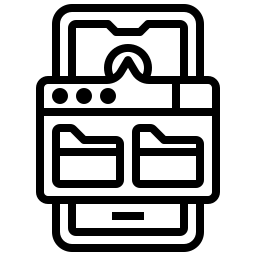
Вы не хотите, чтобы кто-то наткнулся на папку или файл, и вы хотите защитить их. Действительно, некоторые файлы будут чувствительными. Что делать, чтобы скрыть файл или папку на Samsung Galaxy S9? В этой статье мы объясним вам, как скрыть файл или папку от проводника вашего телефона Android. Во-вторых, мы обнаружим некоторые приложения, позволяющие создавать защищенные папки на Samsung Galaxy S9.
Затем мы узнаем, как найти скрытый файл.
Что делать, чтобы скрыть документ или папки на Samsung Galaxy S9?
На уровне большинства телефонов Android вы сможете защитить файл и, таким образом, скрыть его. Это действительно простая техника, которую мы подробно рассмотрим ниже:
- Зайдите в файловый менеджер вашего Samsung Galaxy S9.
- Найдите файл, который нужно скрыть
- Сделайте долгое нажатие на файл или папку, чтобы скрыть
- Выберите «Переименовать»
- Затем добавьте точку в начале имени файла или папки.
- Подтвердить: мы объясним вам, как файл исчезает с вашего экрана. Это будет считаться системным файлом.
Если вы хотите скрыть фотографии или видео на своем Samsung Galaxy S9, прочитайте нашу статью, в которой объясняется этот метод.
Лучшие приложения для скрытия папок или документов на Samsung Galaxy S9
Если вам не удалось скрыть файл как системный файл, вы можете использовать приложение, которое скроет папку для вас.
Программы для Windows, мобильные приложения, игры — ВСЁ БЕСПЛАТНО, в нашем закрытом телеграмм канале — Подписывайтесь:)
File Hide Expert, чтобы скрыть файлы
Это приложение позволяет скрыть документ или целые файлы. Это приложение защищает вашу личную деятельность. На практике вы можете скрыть фотографии, видеоклипы, целые папки и т. Д. Скачать File Hide Expert из Google Playstore, затем установите его. После установки перейдите к приложению в качестве последнего шага:
- Выберите 3 точки вверху справа
- Затем выберите настройки
- Установите флажок Включить пароль, затем выберите Изменить пароль.
- Установите пароль: он заблокирует доступ к приложению
Чтобы скрыть файлы, которые нужно скрыть:
- Откройте приложение File Hide Expert.
- Введите свой пароль
- Выберите синюю папку вверху справа
- Во-вторых, выберите файл или файл, который нужно скрыть на вашем Samsung Galaxy S9.
- Для подтверждения выберите ОК: вы вернетесь на главный экран приложения.
- Нажмите «Скрыть все»: все файлы или папки, находящиеся на этом главном экране, будут скрыты. Оранжевый флажок отмечен для каждого файла.
Как скрыть сообщения в вашем Samsung Galaxy S9?
Личное, безопасное, чтобы скрыть ваши изображения и файлы на XX
С участием Частный ваши файлы или изображения будут в безопасности от посторонних глаз. Данные оказываются зашифрованными. Во время настройки вы можете установить пароль или отпечаток пальца. Приложение будет невидимым. Во время установки вам нужно будет настроить код, а затем добавить свой адрес электронной почты для резервных копий. Во-вторых, когда вы войдете в приложение, вам нужно будет нажать на +, чтобы добавить новые файлы, которые нужно скрыть, на этом этапе у вас будут определенные решения:
- Или создайте новую папку
- Либо перенесите файлы с вашего Samsung Galaxy S9
- Или сделайте фото или видео напрямую: фото или видео файлы будут прямо в приложении и не будут доступны в вашем проводнике.
Узнайте, как скрыть приложение на своем Samsung Galaxy S9.
Как найти файлы, которые вы скрыли на своем Samsung Galaxy S9?
в большинстве случаев секретный файл становится системным файлом в Android. Чтобы эта секретная папка снова появилась, вам просто нужно следовать этим инструкциям:
- Зайдите в настройки файлового менеджера вашего Samsung Galaxy S9.
- Снимите флажок Скрыть системные файлы
- Вернитесь к менеджеру: вы должны увидеть файл или папку.
Если файл или папка когда-либо были скрыты приложением, вам нужно будет открыть это приложение и удалить файлы и, таким образом, восстановить их в проводнике файлов вашего Samsung Galaxy S9.
Если я удалю приложение, которое скрывает мои папки, будут ли они автоматически восстановлены на моем Samsung Galaxy S9?
Теоретически НЕТ, если вы удалите приложение, вы не сможете найти удаленные файлы. Однако большинство приложений связаны с резервными копиями. Вы сможете снова загрузить приложение, а затем найти свои файлы, выполнив облачное восстановление, связанное с приложением и вашей учетной записью. Если вам когда-либо понадобится удалить приложение, которое позволяло вам скрывать файлы, сначала запланируйте их восстановление на свой Samsung Galaxy S9, а если вы хотите получить дополнительную информацию о своем Samsung Galaxy S9, мы приглашаем вас просмотреть руководства в категории: Samsung Galaxy S9.
Программы для Windows, мобильные приложения, игры — ВСЁ БЕСПЛАТНО, в нашем закрытом телеграмм канале — Подписывайтесь:)
Источник: pagb.ru
Galaxy S9 и Galaxy S9 Plus: как скрыть фотографии
Если у вас есть Samsung Galaxy S9 или Galaxy S9 Plus, вам может быть интересно, как скрыть определенную фотографию на вашем Galaxy S9 или S9 Plus. Это очень уникальная и полезная функция, поскольку никто не сможет увидеть определенные фотографии, переведенные в приватный режим. Для этого существует другой процесс, кроме установки сторонних приложений на ваш смартфон. Вы можете использовать множество различных методов для вашего Samsung Galaxy S9 или S9 Plus, чтобы использовать приватный режим.
Напомним, что в Samsung Galaxy S9 или S9 Plus есть функция приватного режима под названием Secure Folder, которую мы будем часто использовать в этой статье.
Эта функция позволит вам скрыть ваши видео, фотографии или файлы. С помощью этой функции люди могут видеть вещи в приватном режиме только в том случае, если у них есть доступ к паролю. В этой статье вы узнаете, как настроить приватный режим на Samsung Galaxy S9 или S9 Plus, чтобы скрыть свои фотографии.
Включение защищенной папки на Samsung Galaxy S9 и Galaxy S9 Plus:
- Начните с поиска списка опций, проведя двумя пальцами вниз от верхней части экрана
- В показанном списке опций выберите защищенную папку
- Затем введите специальный пин-код-пароль и после активации защищенной папки пройдите инструкцию Отключение защищенной папки на Samsung Galaxy S9 и Galaxy S9 Plus:
- Сначала найдите список вариантов, проведя сверху вниз двумя пальцами
- Теперь выберите вариант защищенной папки в показанном списке
- Теперь вы можете перевести свой Samsung Galaxy S9 или Galaxy S9 Plus в обычный режим. Выбор файлов из защищенной папки на Galaxy S9 и Galaxy S9 Plus:
Функция приватного режима также поддерживает некоторые типы мультимедиа, такие как видео и фотографии. Вы можете добавить файлы в защищенную папку, выполнив следующие действия:
- Начните с включения защищенной папки
- Затем убедитесь, что вы можете видеть файл или фотографию в защищенной папке. Это можно сделать, если сделать ее исключительно просматриваемой для данного режима
- Теперь в правом верхнем углу экрана нужно нажать кнопку меню Переполнение
- Наконец, нажмите опцию Переместить в приватный режим
Если вы следовали руководству, теперь вы сможете перевести ваш Samsung Galaxy S9 или S9 Plus в приватный режим. Вы также можете добавить файлы в папку или приватный альбом, которые будут доступны для просмотра только в приватном режиме.
YouTube видео: Galaxy S9 и Galaxy S9 Plus: как скрыть фотографии
Вопросы и ответы по теме: “Galaxy S9 и Galaxy S9 Plus: как скрыть фотографии”
Где скрытые фото в самсунге?
Включите отображение скрытых файлов. Откройте приложение «Мои файлы», нажмите на три точки в правом вернем углу. Выберите пункт «Настройки» и включите «Показать скрытые файлы».
Как создать секретную папку в галерее самсунг?
**Как создать папку Knox**1. Откройте меню Настройки > Биометрия и безопасность > Папка Knox/ Защищенная папка. 2. Дождитесь создания папки и нажмите кнопку Продолжить, чтобы принять разрешения для папки Knox.
Как можно скрыть фотографии в галерее?
Откройте приложение «Фото». Выберите фотографию или видеозапись, которую нужно скрыть. Нажмите кнопку «Еще» , а затем нажмите «Скрыть». Подтвердите, что фотографию или видеозапись нужно скрыть.
Как скрыть папку в галерее на андроид?
Скрыть определенные папки из приложения **Галерея**1. Зайдите в галерею и выберите папку, которую вы хотите скрыть. 2. Коснитесь трех точек в нижней части экрана, чтобы открыть всплывающее меню. 3. Здесь вы можете выбрать пункт «Скрыть альбом», а также решить, какие именно папки вы хотите отображать в галерее, а какие — нет.
Как поставить пароль на скрытые фотографии?
Перейдите в приложение “Фото” и задержите палец на любой фотографии, которую вы хотите скрыть до появления контекстного меню; Нажмите кнопку “Скрыть”; Перейдите к списку альбомов и в блоке “Другое” найдите “Скрытые”; Нажмите на него для входа и подтвердите свою личность с помощью Face ID или пароля.
Источник: gud-pc.com